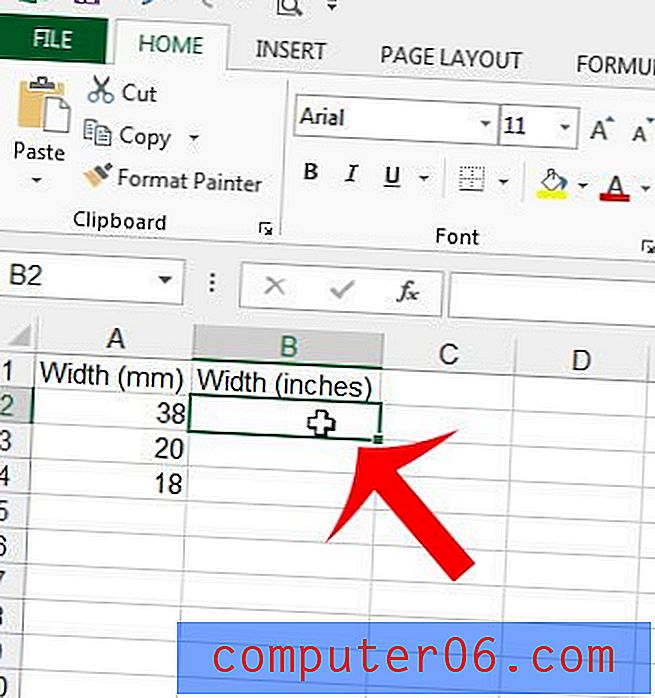Hvordan kopiere og lime inn på iPhone 5
Kopiering og liming er en av de mest nyttige funksjonene på en datamaskin, ganske enkelt fordi det forhindrer deg i å trenge å skrive inn noe som allerede finnes. Ikke bare er det en tidsbesparende, det kan også bidra til å minimere feil som kan oppstå under dataregistrering.
IPhone 5 har også en kopier og lim inn-funksjon, selv om det kanskje ikke umiddelbart er opplagt hvordan man kan utnytte den. Så fortsett å lese nedenfor for å lære hvordan du kan coy og lime på iPhone.
Kopier og lim inn på en iPhone i iOS 7
Denne opplæringen ble utført på en iPhone 5 som brukte iOS 7-versjonen av operativsystemet. Metoden er imidlertid veldig lik i tidligere versjoner av iOS. Hvis du ennå ikke har oppdatert iPhone 5 til iOS 7, kan du lese denne artikkelen for å lære hvordan.
Vi skal kopiere og lime inn informasjon fra Notes-appen til Meldinger-appen i eksemplet nedenfor, men kopier og lim inn funksjonen vil fungere i de fleste appene på iPhone-en der du kanskje vil bruke denne funksjonen.
Trinn 1: Åpne appen som inneholder dataene du vil kopiere.

Trinn 2: Berør og hold fingeren på ordet eller frasen du vil kopiere, og trykk deretter på alternativet Velg . Du kan berøre Velg alle i stedet hvis du vil kopiere all informasjonen.
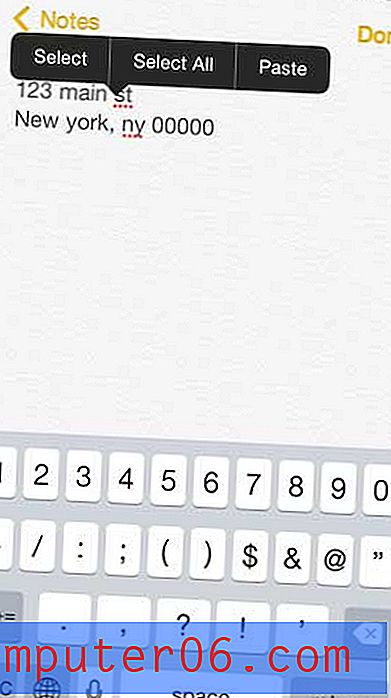
Trinn 3: Dra de blå prikkene etter behov slik at all informasjonen du vil kopiere er valgt, og trykk deretter på Kopier- knappen.
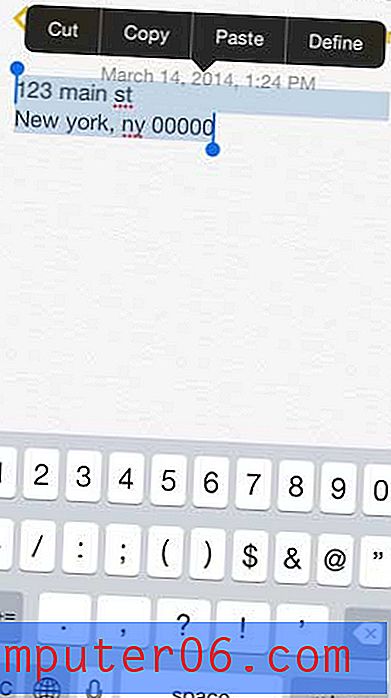
Trinn 4: Naviger til appen eller stedet der du vil lime inn de kopierte dataene.
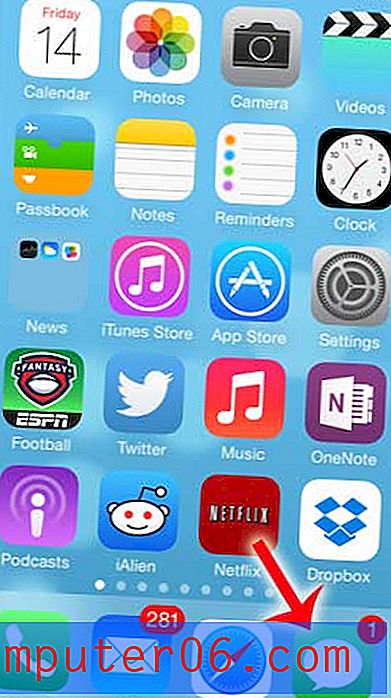
Trinn 5: Trykk og hold fingeren på skjermen der du vil sette inn de kopierte dataene, og trykk deretter på Lim inn- knappen.
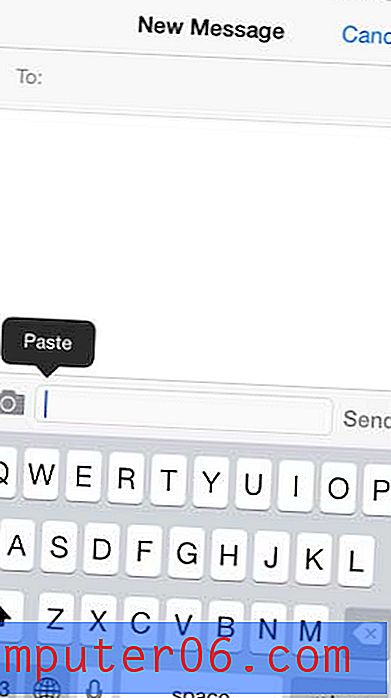
Visste du at du kan stoppe et telefonnummer fra å ringe deg i iOS 7? Les artikkelen vår for å lære hvordan du blokkerer en samtale på iPhone.